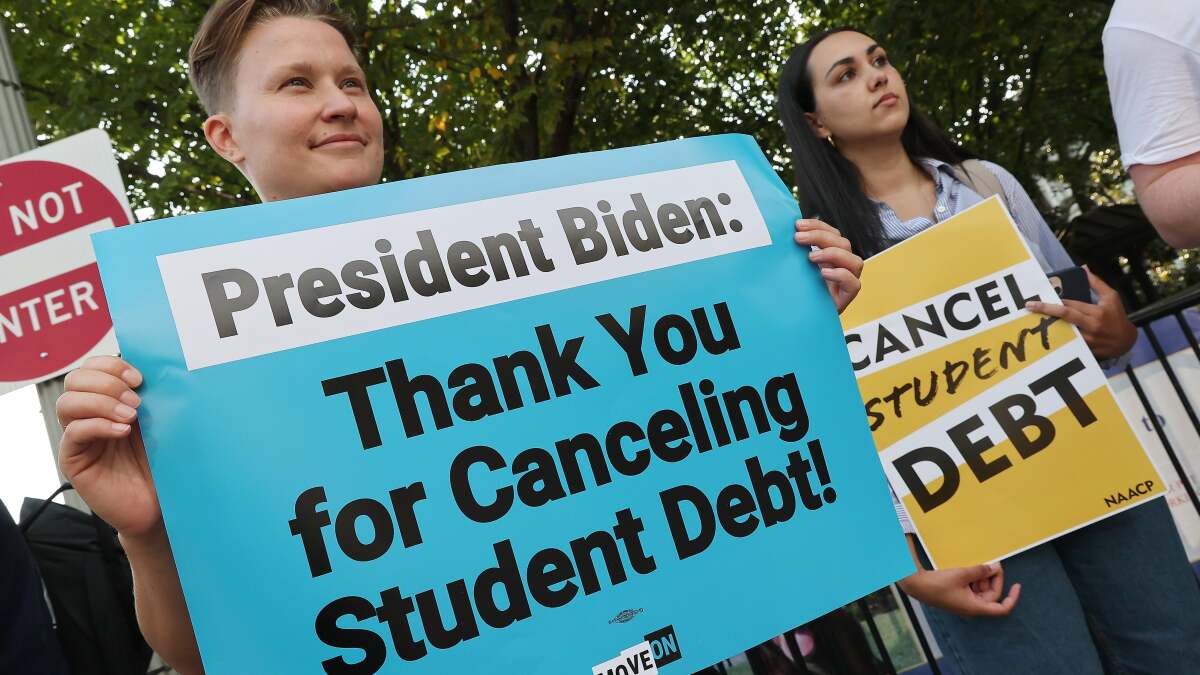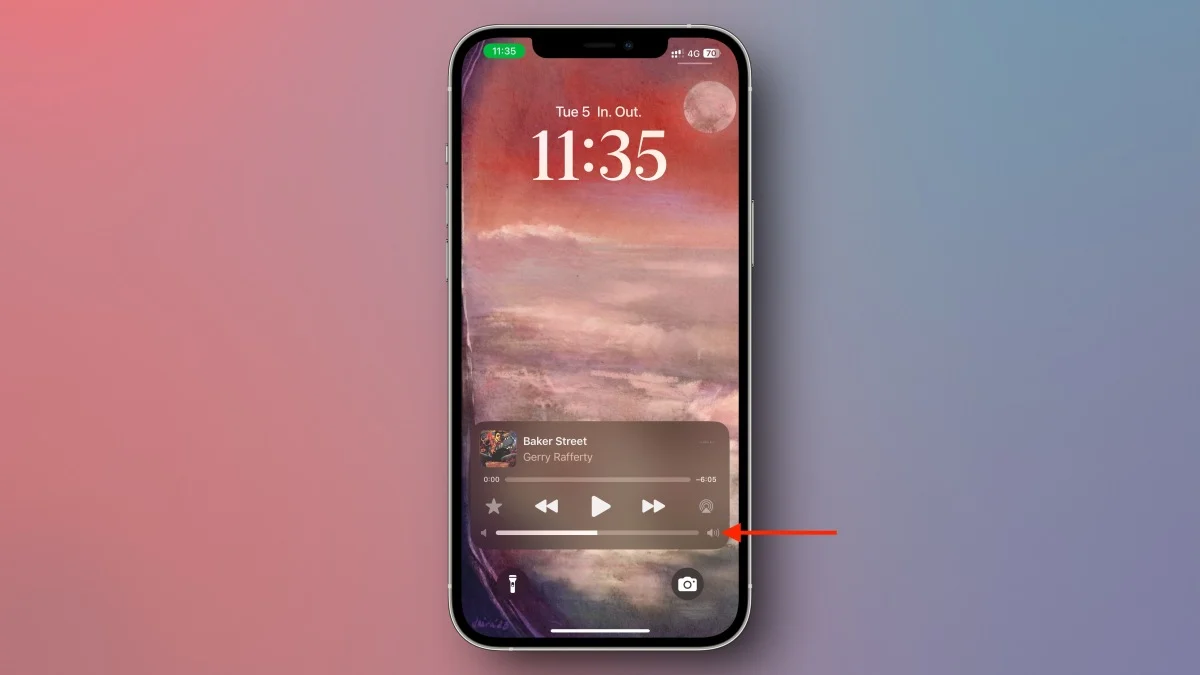图片来源:monticello - Shutterstock
uBlock Origin 是保护您的互联网隐私的最佳浏览器扩展之一。 它的默认设置对于大多数人来说都很好,但通过一些调整,它可以更有效。 不过,在进行这些更改之前,请记住,启用的阻止选项越多,破坏网页的风险就越高。 理想情况下,您应该一次进行一项调整,看看您最常使用的网站是否仍按预期运行。
以下是您应该启用的最佳 uBlock Origin 功能,以实现最大程度的隐私保护。
隐藏烦人的 cookie 横幅
许多网站都被法律强制要求告诉您他们使用 cookie,并允许您拒绝非必要的 cookie。 您可以使用或者使用 uBlock Origin 将它们完全隐藏。
单击浏览器工具栏中的 uBlock Origin 图标,然后选择三个齿轮图标。 这将打开 uBlock Origin 的仪表板。 要隐藏 cookie 通知,请访问过滤列表及以下烦恼, 使能够易列表 Cookie。
启用特定于区域的阻止列表
只要您访问国际网站,uBlock Origin 的默认阻止列表就会为您提供良好的服务。 但是,如果您经常访问区域性网站,跟踪器仍可能会越过这些障碍。 这就是为什么您应该考虑使用特定于区域的阻止列表。 去uBlock Origin 仪表板 > 过滤器列表 > 地区、语言,然后选择您所在地区的阻止列表。
阻止已知包含恶意软件的域
存在大量传播病毒和恶意软件的网站,uBlock Origin 可以阻止其中的大多数网站。 您可以通过以下方式启用这些过滤器:uBlock Origin 仪表板 > 过滤器列表 > 恶意软件域,并启用在线恶意 URL 阻止列表,网络钓鱼 URL 阻止列表(阻止诈骗者使用的域),以及PUP 域名黑名单(可能不需要的程序)。
从 URL 中删除跟踪
如果您单击几乎任何网站上的 URL,最终都会在浏览器地址栏中看到一串令人讨厌的长字符串。 发生这种情况是因为网站使用 URL 来跟踪您的活动。 uBlock Origin 中有多种方法可以从 URL 中删除跟踪信息,您可以使用其中任何一种。
阻止跟踪 URL 的最简单方法是访问uBlock Origin 仪表板 > 过滤器列表 > 隐私并启用AdGuard URL 跟踪保护。
如果您愿意修改阻止列表和您自己的阻止规则,请转到uBlock Origin 仪表板 > 过滤器列表 > 我的过滤器并添加这行代码:
*$removeparam=/^utm_/
这将从 URL 中删除使用 utm 参数的跟踪信息。 您可以查看 uBlock Origin 的文档来了解删除参数语法以更好地理解它并创建有效的过滤器。
您还可以导入删除 URL 跟踪的自定义列表。 要执行此操作,请转至uBlock Origin 仪表板 > 过滤器列表 > 自定义,然后选择进口。 将以下 URL 粘贴到“导入”按钮下方的表单中:
https://raw.githubusercontent.com/DandelionSprout/adfilt/master/LegitimateURLShortener.txt
停止远程字体和 JavaScript
uBlock Origin 允许您阻止 JavaScript 并加载远程字体。 这可以让您更快地加载某些网站,通过某些付费墙,并减少跟踪。 然而,它也可能会破坏许多网站,因为几乎每个现代网站都使用 JavaScript,因此在启用此功能之前请务必小心。
去uBlock Origin 仪表板 > 设置 > 默认行为,并启用阻止远程字体和禁用JavaScript。
探索高级阻止模式
对于更高级的用户,uBlock Origin 已将其高级阻止模式记录在GitHub如果那是你想尝试的事情。 不过,收益递减法则在这里适用:您应该意识到,为了删除一些额外的跟踪器而破坏网站的风险将显着增加,这对大多数人来说不值得。